怎么在OpenOffice表格工具使用RIGHT函数
1、进入到"OpenOffice"表格工具的操作主界面,默认新建一个空白文档。

2、在任意一个单元格中,填入一个文本内容。
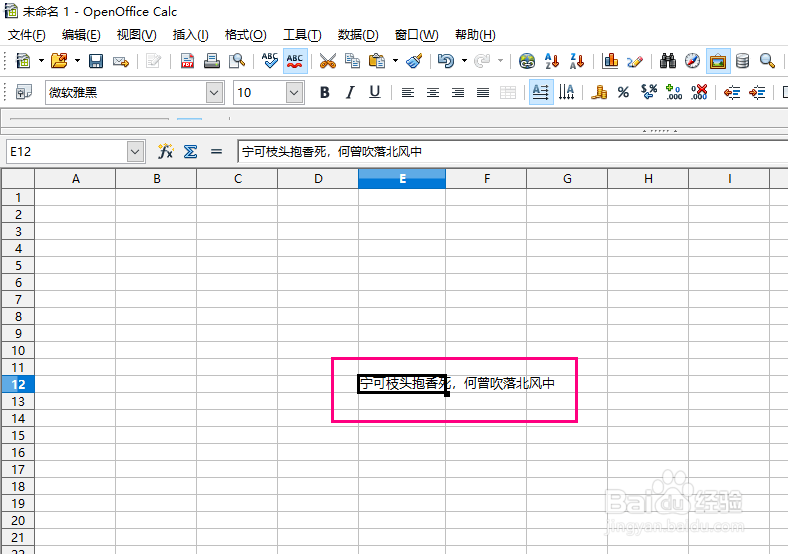
3、选中其它一个单元格,点击"插入"->"函数"。

4、之后,进入到"函数向导"对话框。
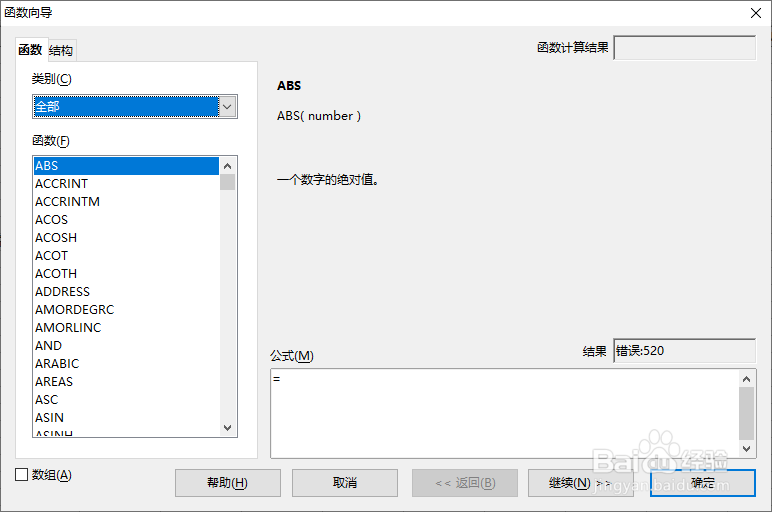
5、将"类别"设置为"文本"类型,找到并双击"RIGHT"函数栏。

6、之后,在"text"文本框中,填入对应的文本单元格的名称,在"number"文本框中,填入对应的需要从右至左截取的字符个数,点击"确定"按钮。

7、完成操作后,即可返回截取的字符内容。
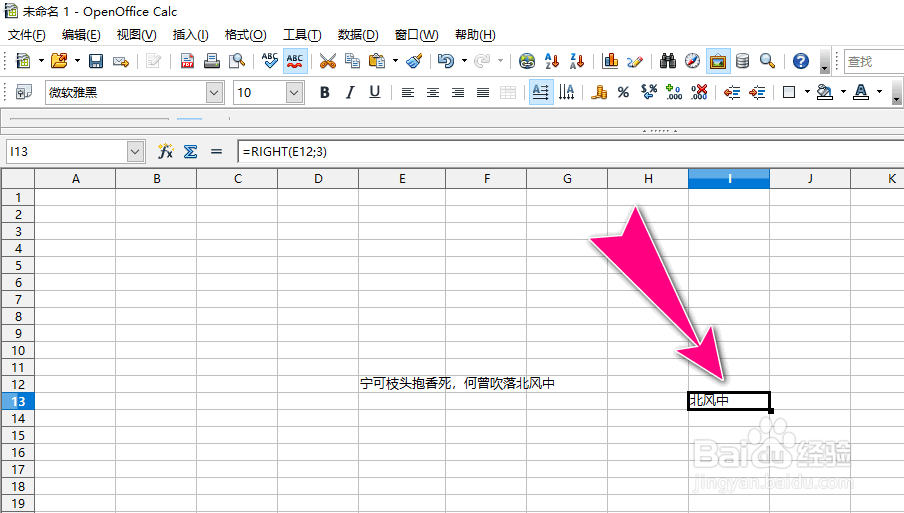
声明:本网站引用、摘录或转载内容仅供网站访问者交流或参考,不代表本站立场,如存在版权或非法内容,请联系站长删除,联系邮箱:site.kefu@qq.com。
阅读量:187
阅读量:69
阅读量:157
阅读量:79
阅读量:113